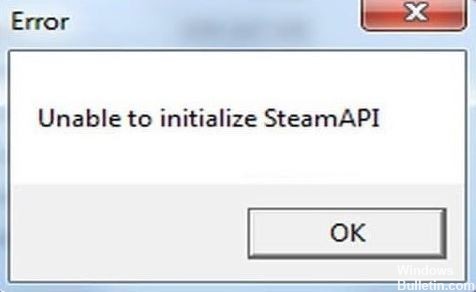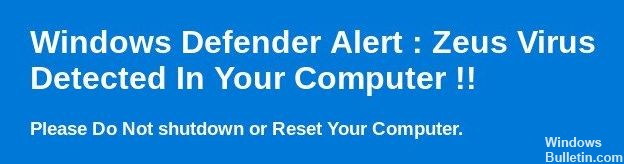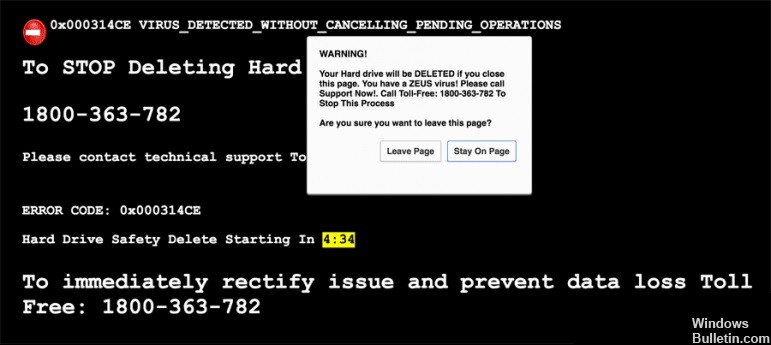Kod błędu 0x80240016 to błąd, który występuje, gdy narzędzie Windows Update nie ukończy procesu. Chociaż występuje on najczęściej w systemie Windows 10, istnieją również warianty tego błędu we wcześniejszych systemach Windows. Kroki, aby naprawić błąd, są takie same dla każdego z tych systemów.
Co powoduje błąd 0x80240016?

- Typowy błąd WU.
- Źle buforowane dane WU
- Uszkodzony plik systemowy
- Zapora pod ochroną
Jak naprawić błąd 0x80240016?

Uruchom skanowanie SFC
- Uruchom wiersz poleceń jako administrator.
- Gdy pojawi się okno UAC, kliknij Tak.
- W rozwiniętej konsoli wpisz „sfc / scannow”I naciśnij Enter.
- Zezwól temu narzędziu na znajdowanie i naprawianie uszkodzonych plików systemowych wykrytych podczas skanowania.
- Cały proces może zająć 15-20 minut, więc czekaj cierpliwie.
- Uruchom ponownie komputer natychmiast po zakończeniu procesu.
Korzystanie z punktów przywracania systemu
Jeśli jakiś czas temu utworzyłeś punkt przywracania na komputerze, możesz użyć tej kopii zapasowej do przywrócenia urządzenia. Jeśli nie utworzyłeś kopii zapasowej osobistych plików lub folderów, nie masz innego wyjścia, jak ponowna instalacja systemu Windows 10. Czytaj więcej